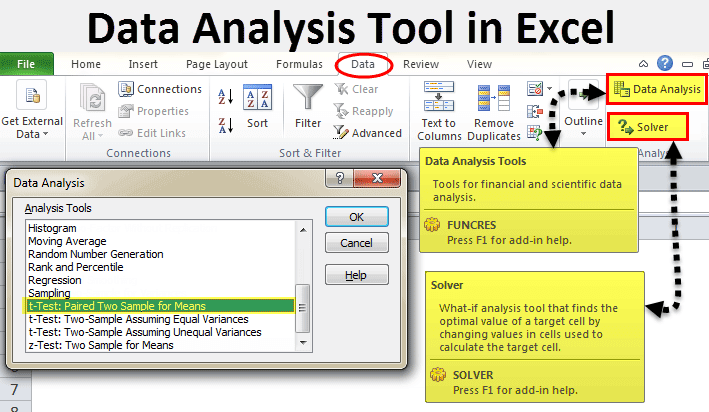Inhalter
Excel ass eng vun de beschten Datenanalysesoftware. A bal all Mënsch huet an enger oder anerer Etapp vum Liewen missen mat Zuelen an Textdaten ëmgoen an ënner enk Deadline veraarbecht ginn. Wann Dir dëst nach ëmmer maache musst, da wäerte mir Techniken beschreiwen, déi Äert Liewen wesentlech verbesseren. A fir et méi visuell ze maachen, wäerte mir weisen wéi se se mat Animatiounen ëmsetzen.
Donnéeën Analyse Duerch Excel PivotTables
Pivot Dëscher sinn ee vun den einfachste Weeër fir d'Informatiounsveraarbechtung ze automatiséieren. Et erlaabt Iech eng rieseg Palette vun Daten opzebauen déi absolut net strukturéiert sinn. Wann Dir et benotzt, kënnt Dir bal fir ëmmer vergiessen wat e Filter a manuell Sortéierung sinn. A fir se ze kreéieren, dréckt just e puer Knäppercher a gitt e puer einfache Parameteren, jee no wéi eng Manéier d'Resultater ze presentéieren déi Dir speziell an enger bestëmmter Situatioun braucht.
Et gi vill Weeër fir Datenanalyse an Excel ze automatiséieren. Dëst sinn souwuel agebaute Tools wéi och Add-ons déi um Internet erofgeluede kënne ginn. Et gëtt och en Add-on "Analysis Toolkit", dee vu Microsoft entwéckelt gouf. Et huet all déi néideg Features fir datt Dir all d'Resultater kritt déi Dir braucht an enger Excel Datei.
D'Datenanalyse Package entwéckelt vu Microsoft kann nëmmen op engem eenzegen Aarbechtsblat an enger Zäitunitéit benotzt ginn. Wann et Informatioun op e puer veraarbecht gëtt, da gëtt déi resultéierend Informatioun exklusiv op engem ugewisen. An anere Beräicher ginn ouni Wäerter gewisen, an deenen et nëmmen Formater gëtt. Fir Informatiounen iwwer verschidde Blieder ze analyséieren, musst Dir dëst Tool separat benotzen. Dëst ass e ganz grousse Modul deen eng grouss Zuel vu Funktiounen ënnerstëtzt, besonnesch et erlaabt Iech déi folgend Aarte vu Veraarbechtung auszeféieren:
- Dispersioun Analyse.
- Korrelatioun Analyse.
- Kovarianz.
- Plënneren Moyenne Berechnung. Eng ganz populär Method an Statistiken an Handel.
- Fa zoufälleg Zuelen.
- Maacht Selektiounsoperatiounen.
Dësen Add-on ass net als Standard aktivéiert, awer ass am Standard Package abegraff. Fir et ze benotzen, musst Dir et aktivéieren. Fir dëst ze maachen, huelt déi folgend Schrëtt:
- Gitt op de Menü "Datei", an do fannt Dir de Knäppchen "Optiounen". Duerno gitt op "Add-ons". Wann Dir d'2007 Versioun vun Excel installéiert hutt, da musst Dir op de "Excel Optiounen" Knäppchen klickt, deen am Office Menü läit.
- Als nächst erschéngt e Pop-up-Menü mam Titel "Management". Do fanne mir den Element "Excel Add-ins", klickt op, an dann - op de "Go" Knäppchen. Wann Dir en Apple Computer benotzt, öffnen einfach den Tab "Tools" am Menü, a fann dann den Element "Add-ins fir Excel" an der Dropdown-Lëscht.
- Am Dialog deen duerno erschéngt, musst Dir d'Këscht nieft dem Element "Analyse Package" kontrolléieren, a confirméiert dann Är Handlungen andeems Dir op de "OK" Knäppchen klickt.
A verschiddene Situatiounen kann et erausstellen datt dësen Add-on net fonnt gouf. An dësem Fall wäert et net an der Lëscht vun Addons sinn. Fir dëst ze maachen, klickt op de "Browse" Knäppchen. Dir kënnt och Informatioun kréien datt de Package komplett op dësem Computer fehlt. An dësem Fall musst Dir se installéieren. Fir dëst ze maachen, klickt op de "Jo" Knäppchen.
Ier Dir den Analysepack aktivéiere kënnt, musst Dir als éischt VBA aktivéieren. Fir dëst ze maachen, musst Dir et op déiselwecht Manéier eroflueden wéi den Add-on selwer.
Wéi mat Pivot Dëscher ze schaffen
Déi initial Informatioun kann alles sinn. Dëst kann Informatioun iwwer Verkaf, Liwwerung, Liwwerunge vu Produkter, asw. Egal dovun ass d'Sequenz vun de Schrëtt ëmmer déiselwecht:
- Öffnen d'Datei mat der Tabell.
- Wielt d'Gamme vun Zellen déi mir analyséieren mat der Pivottabelle.
- Öffnen d'Tab "Insert", an do musst Dir d'Grupp "Tables" fannen, wou et e "Pivot Table" Knäppchen ass. Wann Dir e Computer ënner dem Mac OS Betriebssystem benotzt, da musst Dir den Tab "Daten" opmaachen, an dëse Knäppchen wäert an der Tab "Analyse" sinn.
- Dëst wäert en Dialog mam Titel "Create PivotTable" opmaachen.
- Setzt dann d'Datendisplay fir dem gewielte Beräich ze passen.
Mir hunn en Dësch opgemaach, d'Informatioun an deem op kee Fall strukturéiert ass. Fir dëst ze maachen, kënnt Dir d'Astellunge fir d'Felder vun der Pivot-Table op der rietser Säit vum Écran benotzen. Zum Beispill, loosst eis de "Betrag vun Bestellungen" am Feld "Wäerter" schécken, an Informatioun iwwer Verkeefer an den Datum vum Verkaf - an de Reihen vun der Tabell. Baséierend op d'Donnéeën an dëser Tabell sinn d'Quantitéiten automatesch festgeluecht. Wann néideg, kënnt Dir Informatiounen fir all Joer, Véierel oder Mount opmaachen. Dëst erlaabt Iech déi detailléiert Informatioun ze kréien déi Dir an engem bestëmmte Moment braucht.
De Set vu verfügbare Parameteren ënnerscheede sech vu wéivill Kolonnen et gëtt. Zum Beispill, d'Gesamtzuel vun de Sailen ass 5. A mir brauche just se op déi richteg Manéier ze placéieren a wielt, a weisen d'Zomm. An dësem Fall maache mir d'Aktiounen, déi an dëser Animatioun ugewise ginn.
Dir kënnt de Pivot Dësch uginn, andeems Dir zum Beispill e Land uginn. Fir dëst ze maachen, enthalen mir den Artikel "Land".
Dir kënnt och Informatiounen iwwert Verkeefer Bléck. Fir dëst ze maachen, ersetzen mir d'Kolonn "Land" duerch "Verkeefer". D'Resultat wäert déi folgend sinn.
Datenanalyse mat 3D Kaarten
Dës geo-referenzéiert Visualiséierungsmethod mécht et méiglech no Musteren ze sichen, déi u Regiounen gebonnen sinn, souwéi dës Zort Informatioun ze analyséieren.
De Virdeel vun dëser Method ass datt et net néideg ass d'Koordinaten separat ze registréieren. Dir musst just d'geographesch Lag an der Tabell korrekt schreiwen.
Wéi mat 3D Kaarten an Excel ze schaffen
D'Sequenz vun den Aktiounen déi Dir musst verfollegen fir mat 3D Kaarten ze schaffen ass wéi follegt:
- Öffnen eng Datei déi d'Dateberäich vun Interesse enthält. Zum Beispill, en Dësch wou et eng Kolonn "Land" oder "Stad" ass.
- D'Informatioun, déi op der Kaart gewise gëtt, muss als éischt als Tabelle formatéiert ginn. Fir dëst ze maachen, musst Dir déi entspriechend Element op der Tab "Home" fannen.
- Wielt d'Zellen fir ze analyséieren.
- Duerno gitt op d'Tab "Insert", an do fanne mir de "3D Map" Knäppchen.
Da gëtt eis Kaart gewisen, wou d'Stied an der Tabell als Punkte vertruede sinn. Mä mir brauche wierklech net nëmmen d'Präsenz vun Informatioun iwwer d'Siedlungen op der Kaart. Et ass vill méi wichteg fir eis d'Informatioun ze gesinn déi mat hinnen verbonnen ass. Zum Beispill, déi Zommen déi als Héicht vun der Kolonn ugewise kënne ginn. Nodeems mir d'Aktiounen ausféieren, déi an dëser Animatioun uginn sinn, wann Dir iwwer déi entspriechend Kolonn hovert, ginn d'Daten, déi domat verbonne sinn, ugewisen.
Dir kënnt och e Pie Chart benotzen, wat a ville Fäll vill méi informativ ass. D'Gréisst vum Krees hänkt dovun of wéi de Gesamtbetrag ass.
Prognoseblat an Excel
Oft hänke Geschäftsprozesser vun saisonal Features of. An esou Faktoren mussen an der Planungsphase berücksichtegt ginn. Et gëtt e speziellen Excel-Tool fir dëst, wat Dir mat senger héijer Genauegkeet gär wäert. Et ass wesentlech méi funktionell wéi all déi uewe beschriwwe Methoden, egal wéi exzellent se kënne sinn. Am selwechte Wee ass den Ëmfang vu senger Notzung ganz breet - kommerziell, finanziell, Marketing a souguer Regierungsstrukturen.
wichteg: fir d'Prognose ze berechnen, musst Dir Informatioun fir déi virdrun Zäit kréien. D'Qualitéit vun der Prognose hänkt dovun of wéi laangfristeg d'Donnéeën sinn. Et ass recommandéiert Daten ze hunn déi a reegelméissegen Intervalle opgedeelt sinn (zum Beispill Véierel oder Mount).
Wéi mat der Prognoseblat ze schaffen
Fir mat engem Prognoseblat ze schaffen, musst Dir déi folgend maachen:
- Öffnen d'Datei, déi eng grouss Quantitéit un Informatioun iwwer d'Indicateuren enthält, déi mir analyséiere mussen. Zum Beispill, am leschte Joer (obwuel wat méi, wat besser).
- Highlight zwou Zeilen vun Informatioun.
- Gitt op de Menü "Daten", an da klickt op de "Prognoseblatt" Knäppchen.
- Duerno gëtt en Dialog opgemaach, an deem Dir d'Aart vun der visueller Representatioun vun der Prognose wielt: eng Grafik oder en Histogramm. Wielt deen deen Är Situatioun passt.
- Setzt den Datum wéi d'Prognose soll ophalen.
Am Beispill hei drënner gi mir Informatiounen fir dräi Joer - 2011-2013. An dësem Fall ass et recommandéiert Zäitintervaller unzeginn, an net spezifesch Zuelen. Dat ass, et ass besser Mäerz 2013 ze schreiwen, an net eng spezifesch Zuel wéi de 7. Mäerz 2013. Fir eng Prognose fir 2014 baséiert op dësen Donnéeën ze kréien, ass et néideg Daten ze kréien, déi a Reihen arrangéiert sinn mat dem Datum an Indikatoren déi waren zu deem Moment. Highlight dës Linnen.
Da gitt op de Tab "Daten" a kuckt no der "Prognose" Grupp. Duerno gitt op de Menü "Prognosenblat". Duerno erschéngt eng Fënster, an där mir d'Method fir d'Presentatioun vun der Prognose erëm auswielen, an dann den Datum festleeën, bis deen d'Prognose fäerdeg ass. Duerno klickt op "Erstellen", duerno kréien mir dräi Prognoseoptiounen (vun enger orange Linn gewisen).
Schnell Analyse an Excel
Déi viregt Method ass wierklech gutt well et Iech erlaabt real Prognosen op Basis vu statisteschen Indikatoren ze maachen. Awer dës Method erlaabt Iech tatsächlech eng vollwäerteg Geschäftsintelligenz ze maachen. Et ass ganz cool datt dës Fonktioun esou ergonomesch wéi méiglech erstallt gëtt, well fir dat gewënschte Resultat z'erreechen, musst Dir wuertwiertlech e puer Aktiounen ausféieren. Keng manuell Berechnungen, keng Formelen opzeschreiwen. Wielt einfach d'Gamme fir ze analyséieren a setzt d'Ennziel.
Et ass méiglech eng Vielfalt vun Charts a Mikrographen direkt an der Zell ze kreéieren.
Wéi ze schaffen
Also, fir ze schaffen, musse mir eng Datei opmaachen, déi den Dateset enthält, deen analyséiert muss ginn, a wielt déi entspriechend Gamme. Nodeems mir et auswielen, hu mir automatesch e Knäppchen deen et méiglech mécht e Resumé ze maachen oder eng Rei vun aneren Aktiounen auszeféieren. Et gëtt séier Analyse genannt. Mir kënnen och d'Quantitéiten definéieren, déi automatesch ënnen agefouert ginn. Dir kënnt méi kloer gesinn wéi et an dëser Animatioun funktionnéiert.
Déi séier Analyse Feature erlaabt Iech och déi resultéierend Donnéeën op verschidde Manéieren ze formatéieren. An Dir kënnt bestëmmen wéi eng Wäerter méi oder manner direkt an den Zellen vum Histogramm sinn, deen erschéngt nodeems mir dëst Tool konfiguréieren.
Och kann de Benotzer eng Vielfalt vu Markéierer setzen déi méi grouss a méi kleng Wäerter relativ zu deenen an der Probe uginn. Sou ginn déi gréisste Wäerter a gréng gewisen, an déi klengst a rout.
Ech wëll wierklech gleewen datt dës Techniken Iech erlaben d'Effizienz vun Ärer Aarbecht mat Spreadsheets wesentlech ze erhéijen an alles z'erreechen wat Dir wëllt esou séier wéi méiglech. Wéi Dir kënnt gesinn, bitt dëse Spreadsheet-Programm ganz breet Méiglechkeeten och a Standardfunktionalitéit. A wat kënne mir soen iwwer Add-ons, déi um Internet ganz vill sinn. Et ass nëmme wichteg ze bemierken datt all Addons suergfälteg op Viren gepréift ginn, well Moduler, déi vun anere Leit geschriwwe sinn, béiswëlleg Code enthalen. Wann d'Add-ons vu Microsoft entwéckelt ginn, da kann se sécher benotzt ginn.
Den Analysis Pack vu Microsoft ass e ganz funktionnellen Add-on deen de Benotzer e richtege Profi mécht. Et erlaabt Iech bal all Veraarbechtung vu quantitativen Donnéeën ze maachen, awer et ass zimmlech komplizéiert fir en Ufänger Benotzer. Déi offiziell Microsoft Help-Site huet detailléiert Instruktioune wéi Dir verschidden Aarte vun Analyse mat dësem Package benotzt.